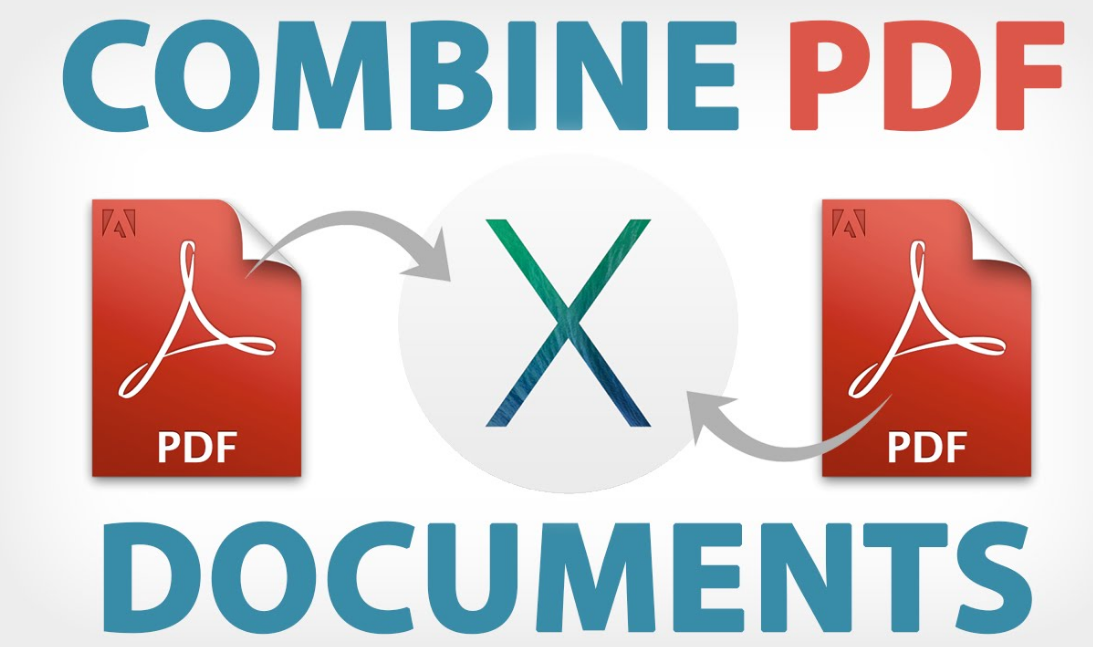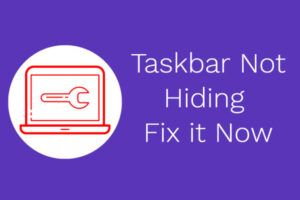Kako instalirati sjenčice za Minecraft Windows 10
Želite li instalirati Minecraft Sjenčići za Windows 10? Ako je odgovor da, tada ste na pravom mjestu. Minecraft nema elegantnu i vrhunsku grafiku. Budući da je riječ o igri koja je napravljena od blokova, korisnici je lako čine da se čini puno boljom nego što to čini izvan okvira s paketima tekstura. Paketi tekstura su najbolji, ali ako Minecraftu trebate dodati hiper stvaran izgled. Tada su shaderi pravi put. Hajde da pogledamo kako instalirati Shadere na Minecraft UWP za Windows 10.
Shaderi za Minecraft UWP
Za Minecraft UWP nije dostupno mnogo Shadera. Ali one nijanse koje su izgrađene za Java model ne mogu raditi s UWP modelom igre. Međutim, to znači da će se vaš izbor smanjiti. Također, još uvijek možete pronaći neke lijepe shadere za igru. Imajte na umu da je napravljen za UWP verziju ili Windows 10 aplikacije. Za post idemo s Chocapic Shaderima. Samo pomaknite se i potražite bilo koji drugi shader i instalirajte ga. Instalirat će se kao .mcpack datoteka.
Instalirajte sjene za Minecraft UWP
Premjestite se u mapu u koju ste instalirali Shader. Prema zadanim postavkama analizirat će se kao datoteka koju možete otvoriti pomoću Minecrafta. Dvaput je dodirnite i otvorit će Minecraft. Tada ćete vidjeti poruku 'Uvoz započet'.
Potrebno je nekoliko sekundi, tako da morate pregledati drugi tekst koji kaže da je uvoz uspješan.
Dodirnite gumb Postavke na zaslonu dobrodošlice igre, a zatim odaberite 'Global Resources' u lijevom stupcu. S desne strane vidjet ćete Shader koji ste uključili. Odaberite ga i dodirnite gumb plus da biste ga uključili. Pomaknite se na glavni zaslon.
Međutim, Shaderu je potrebno nekoliko sekundi za učitavanje, ali kad se dogodi, pogled svijeta iza gumba u potpunosti će se izmijeniti tako da odražava Shadere koje ste uključili. Krenite naprijed i učitajte svijet u kojem ćete igrati.
Deinstalirajte Shadere
Ako želite izbrisati sjenčanje iz Minecrafta. Zatim je jednostavno istovarite tako da se učita zadana tekstura ili je možete u potpunosti deinstalirati. Ako želite iskrcati sjenčanje, prijeđite na Minecraft, dodirnite gumb Postavke. Zatim iz lijevog stupca odaberite Global Resources. U desnom oknu odaberite Shader i dodirnite gumb minus ispod njega. Ovo će ga iskrcati.
Ako ga želite deinstalirati, jednostavno kliknite Win + R tipkovni prečac za ponovno otvaranje okvira Pokreni. Unesite sljedeće i kliknite tipku Enter.
%LocalAppData%
Kad se mapa otvori, pomaknite se na sljedeće mjesto i uklonite sjenčanje iz mape 'resource_packs'.
Paketi Microsoft.MinecraftUWP_8wekyb3d8bbwe LocalState games com.mojang resource_packs
Nedostatak
Nažalost, Shaderi usporavaju Minecraft ili im je potreban sposobniji sustav kako bi igra mogla savršeno ili glatko raditi. Vjerojatno gledate kako se UWP model usporava nakon instaliranja sjenčanja.
Međutim, Minecraft UWP shader identičan je paketu tekstura s određenom razlikom. Te su razlike izraženije na Java modelu, ali ne previše kod UWP verzije. Ovdje ćete morati organizirati vlastita očekivanja.
Zaključak:
Evo svega o Instaliranju Shadera za Minecraft Windows 10. Je li ovaj članak koristan? Morate li ga ikad pokušati instalirati? Ako je odgovor da, podijelite svoje iskustvo s nama u odjeljku za komentare u nastavku! Javite nam svoju misao u odjeljku za komentare u nastavku!
Također pročitajte:
- Kako proslijediti tekstualnu poruku u Androidu
- Kako riješiti pad Minecraft-a